AdSenseアカウントを移行・変更する適切な方法

こんにちは、Google AdSense 公式ヘルプコミュニティ エキスパートの竹中です。
Google AdSense のアカウントは Google アカウントに紐付けされています。もし AAA@gmail.com というアカウントで AdSense を行っていて、これを BBB@gmail.com という別の Google アカウントで AdSense を行いたい場合はどうすれば良いのでしょうか?
AdSense アカウントを別の Google アカウントへ移行・変更したい場合、適切な手順をとらないと非常に厄介なことになってしまいます。ここでは AdSense アカウントを移行・変更する適切な方法をご紹介致します。
目次
間違ったAdSenseアカウント移行・変更
まずは “間違った移行・変更方法” です。これらを行っても AdSense アカウントを移行できません。
Googleアカウントを削除してしまう
一番やってはいけないのが AAA@gmail.com の Google アカウントを削除してしまうことです。Google アカウントそのものを削除してしまえば、別のアカウントで再度 AdSense アカウントを取得できると考えて削除されるのですが、この方法では再取得できません。Google アカウントを削除しても、Google 側には以前の登録情報が残っているためです。
もし BBB@gmail.com で AdSense に申し込んでも下記のようなエラーメッセージが表示されます。
無効なアカウントです
このログインに関連付けられた申し込みは承認されていないため、このログイン情報を持つ AdSense アカウントは存在しません。お申し込みに関する詳細については、Google からの電子メールの内容をご確認ください。電子メールは、お申し込み時にご記入いただいたメール アドレスに送信させていただいております。
削除してしまった場合は、まず Google アカウントを復旧してください。削除してから一定期間であれば復旧可能です。
また AdSense アカウントは一人一つしか所有できないというルールがあるため、重複アカウント(複数アカウント)に関するエラーメッセージが表示される可能性もあります。
このたびは Google AdSense にお問い合わせいただきありがとうございました。Google でお客様のお申し込みを確認しましたところ、お客様のアカウント情報は AAA@gmail.com に関連付けられている現在承認済みの AdSense アカウントと一致することがわかりました。
AdSense プログラム ポリシーに記載されているとおり、複数アカウントのご利用は許可されていないため、今回の新たなお申し込みを承認することはできません。承認済みアカウントに AAA@gmail.com を使ってアクセスできない場合は、ログインに関するトラブルシューティングの手順を行ってください。トラブルシューティングを実施してもアカウントにアクセスできない場合は、Google までお問い合わせください。ご希望のログイン情報でアカウントにアクセスしていただけるようサポートいたします。複数の AdSense アカウントが必要な場合は、こちらのヘルプ記事で複数のお申し込みに関するガイドをご覧ください。
承認済みアカウントのログイン情報に BBB@gmail.com を追加したい場合は、こちらの手順に従ってください。
新規で AdSense に申請してしまう
以前に AdSense に申請したことがあるアカウントを所有している状態で、別のアカウントで AdSense に申請してしまうのも間違いです。これをしてしまうと上記と同様に「複数アカウント」として不承認になってしまいます。
AdSense アカウントは一人一つしか所有できないというルールがあるために起こるので、複数アカウントによる不承認になってしまった場合は下記ページでご紹介している手順で解消してください。
正しい AdSense アカウントの移行・変更方法
AdSense にはユーザー(管理者)を追加することが可能です。BBB@gmail.com を管理者権限を持たせたユーザーとして追加し、その後 AAA@gmail.com をユーザーから削除すれば良いのです。
※ AdSense アカウントは他人に譲渡することはできません。
ユーザーの追加方法
- AdSense アカウントにログインしてください。
- メニューからアカウントをクリックします。
- アクセスと認証>ユーザー管理をクリックします。
- 追加したいメールアドレスを入力して招待をクリックします。
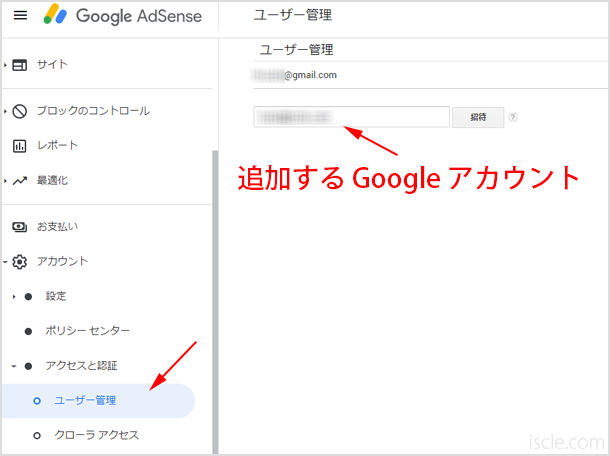
追加されたユーザーには下記のようなメールが届きますので、記載されているURLにアクセスすればユーザーが追加されます。
お客様
AAA@gmail.com から、AdSense アカウント(サイト運営者 ID:pub-0000000000000)にお客様ご自身のメール アドレスとパスワードでアク
セスするよう招待されました。
招待を承認するには、下記の URL にアクセスしてください。AdSense にログインするには、18 歳以上で確認済み Google アカウントをお持ちであることが必要です。
ご使用のメール アドレスに関連付けられた Google アカウントをお持ちでない場合は、招待承認の一環として新しい Google アカウントを作成することができます。
https://www.google.com/adsense/accept-invite-ss?i=AGv7j11r_q__CPOd9a2PV*******
この招待状の有効期限は 30 日間です。
ユーザーの削除方法
BBB@gmail.com に管理者権限を持たせたら、追加の時と同様にユーザー管理のページまでアクセスしてください。削除するユーザーの横にあるxボタンをクリックすることで削除ができます。
上記の方法で AdSense アカウントを移行・変更することが可能です。
残高は移行されないので要注意!
現状の AdSense の支払いに関する仕様では、支払い情報や履歴は「お支払いプロファイル ID」というものに蓄積され、これは Google アカウントごとに紐付いています。
つまりユーザー変更前の Google アカウントで蓄積していた収益は変更後のアカウントに移行するわけでなく、あくまで Google アカウントごとに蓄積されます。※削除される際、支払い基準額を越えている場合は支払いが行われる。
また変更前のアドレスを支払サービスユーザーに再度紐付けることで、過去のデータが戻る可能性はありますが、そうすると今度は現状紐づけているデータが消えてしまいます。そのため、収益化は引き続き同様の Google アカウントで行っていただき、極力アカウントの変更を行わないようにされることをお勧めいたします。
なお、利用規約変更時などで、最初に AdSense アカウントを作成した Google アカウントでないと承認できないこともあり得ます。 AdSense アカウント作成時の Google アカウントそのものを削除することもやめましょう。
![生活に役立つネタを!iscle[イズクル]](https://www.iscle.com/image/toplogo.svg)


